
Hướng dẫn chi tiết sao lưu ảnh Zalo lên Google Drive
Zalo hiện nay đang là một trong những ứng dụng liên lạc, trao đổi thông tin lớn nhất tại Việt Nam. Nhiều người luôn tìm cách để đồng bộ ảnh từ Zalo lên Google Drive trên thiết bị di động để đề phòng trường hợp đánh mất dữ liệu? Vậy đồng bộ như thế nào? Ảnh Zalo lưu ở đâu trên Google Drive? Bài viết sau đây Zalo ZNS sẽ Hướng dẫn chi tiết sao lưu ảnh Zalo lên Google Drive trên IOS và Android nhanh, đơn giản.
Sao lưu ảnh và đồng bộ hóa dữ liệu là một dịch vụ lưu trữ có chức năng tự động sao chép ảnh và video vào Tài khoản Google Drive của bạn. Bạn có thể xem ảnh, video và tin nhắn đã lưu trên bất kỳ thiết bị nào có ứng dụng Google Drive sau đó đăng nhập vào tài khoản của mình.
Trước đây nền tảng Zalo chỉ cho phép sao lưu tin nhắn lên Cloud có sẵn của Zalo mà không đi kèm hình ảnh. Nhưng với bản cập nhật mới nhất này, Zalo đã cho phép sao lưu tin nhắn và hình ảnh yêu thích lên Google Drive để thiết bị di động có nhiều không gian lưu trữ hơn. Google Drive cung cấp cho người dùng 15GB dung lượng miễn phí đáp ứng nhu cầu tạm thời cho người dùng, do đó bạn có thể thoải mái sao lưu tin nhắn và hình ảnh sắc nét mà không sợ hết dung lượng.

Sao lưu ảnh Zalo trên Google Drive
Một số lợi ích khi lưu ảnh trên Google Drive
- Tiết kiệm bộ nhớ cho thiết bị di động khi lưu ảnh bằng cách thủ công.
- Ảnh, video, tin nhắn được lưu trữ nằm trên Google Drive một cách an toàn, có thể xem ảnh Zalo đã sao lưu trên Google Drive bất cứ khi nào có kết nối internet, 3G.
- Có thể phục hồi, xem ảnh đồng bộ Zalo lên Google Drive khi lỡ tay xóa, gỡ hình ảnh, tin nhắn trên Zalo.
Lưu ý: Sau khi sao lưu ảnh từ Zalo lên Google Drive, ảnh sẽ được lưu vào vùng nhớ cấp phát nhằm mục đích bảo mật. Do đó chỉ khi nào bạn thao tác lấy lại ảnh đã xóa thì mới có thể xem được ảnh trên Drive.
- Cài đặt ứng dụng Zalo trên App Store/CH Play > Mở ứng dụng Zalo đã tải xuống > Chọn biểu tượng Thêm ở góc dưới bên phải màn hình > Chọn biểu tượng Cài đặt ở góc trên bên phải màn hình.
- Chọn mục Sao lưu & Đồng bộ tin nhắn > Gạt nút tại mục Sao lưu & đồng bộ sang phải (nút sẽ hiện màu xanh) để kích hoạt đồng bộ.
- Chọn dòng Tài khoản Google Drive để đồng bộ ảnh > Chọn Đổi tài khoản.
- Lựa chọn tài khoản gmail của bạn đã có hoặc thêm tài khoản mới > Chọn Đồng ý và đợi để ảnh tự động đồng bộ lên Google Drive.
Bước 1: Bạn tải xuống hoặc cập nhật ứng dụng Zalo trên điện thoại của mình lên phiên bản mới nhất.
- Tải Zalo cho Android: https://play.google.com/store/apps/details?id=com.zing.zalo&hl=vi&gl=US
- Tải Zalo cho IOS: https://apps.apple.com/vn/app/zalo/id579523206
Bước 2: Mở ứng dụng Zalo đã tải xuống > Chọn biểu tượng Cá nhân hoặc Thêm (Tùy giao diện thiết bị) ở góc dưới bên phải màn hình > Chọn biểu tượng Cài đặt ở góc trên bên phải màn hình.
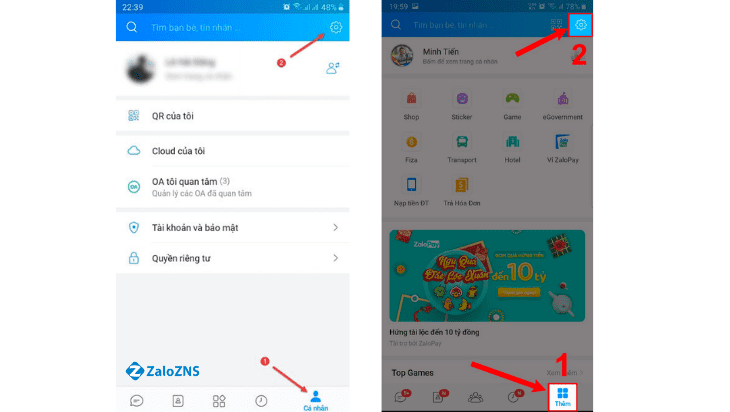
Chọn Thêm > Cài đặt
Bước 3: Chọn mục Sao lưu & Đồng bộ tin nhắn > Gạt nút tại mục Sao lưu & đồng bộ sang phải (nút sẽ hiện màu xanh) để kích hoạt đồng bộ.
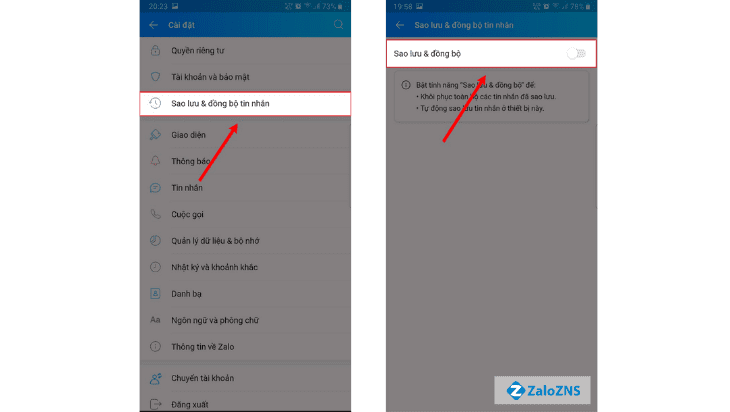
Chọn Sao lưu & Đồng bộ để kích hoạt
Bước 4: Chọn dòng Tài khoản Google Drive để đồng bộ ảnh > Chọn Đổi tài khoản.
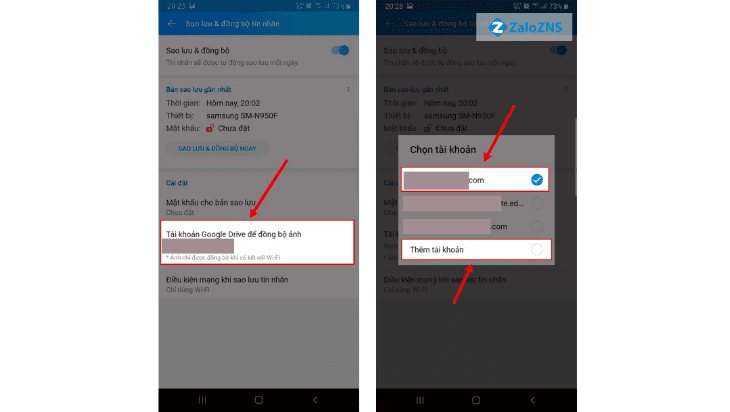
Chọn tài khoản Google Drive để đồng bộ ảnh
Bước 5: Lựa chọn một tài khoản gmail của bạn đã có hoặc thêm tài khoản mới > Chọn Đồng ý và đợi để ảnh tự động đồng bộ lên Google Drive. Nếu chọn mục Bỏ qua thì Zalo sẽ chỉ sao lưu tin nhắn (không sao lưu hình ảnh) lên Cloud của nền tảng Zalo.
Cách 1:Truy cập liên kết: https://drive.google.com/ và đăng nhập tài khoản Google Drive của bạn. Ở mục Drive của tôi, bạn lướt xuống để tìm thư mục đã lưu.
Cách 2: Bạn tải Google Drive từ Google Play hoặc App Store
Để xem ảnh Zalo trên Google Drive, bạn cần khôi phục tin nhắn và ảnh Zalo trên Google Drive về thiết bị mới. Cách thực hiện như sau:
- Bạn chọn mục Cá nhân hoặc Thêm (Tùy giao diện thiết bị) ở góc phải bên dưới màn hình > Chọn Cài đặt góc phải bên trái màn hình > Chọn mục Sao lưu & Khôi phục.
- Trong quá trình khôi phục, tin nhắn và ảnh Zalo sẽ diễn ra trong một vài phút. Nếu các bạn đã từng đặt mật khẩu cho bản sao lưu thì sẽ có một yêu cầu nhập mật khẩu trước khi thực hiện khôi phục dữ liệu.
Cách đặt mật khẩu khi Xem ảnh Zalo đồng bộ trên Google Drive
Đây là một tùy chọn, bạn có thể đặt mật khẩu cho bản sao lưu để bảo mật tin nhắn hoặc nếu không muốn đặt mật khẩu có thể chọn Bỏ qua.
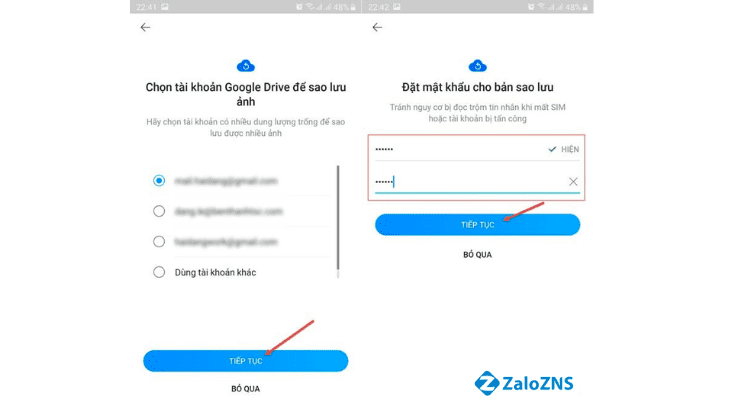
Đặt mật khẩu sao lưu
Trên đây là cách Lấy ảnh Zalo trên Google Drive sau khi sao lưu nhanh và đơn giản. Hy vọng những thông tin Zalozns.vn chia sẻ trong bài viết sẽ giúp bạn biết được ảnh Zalo lưu ở đâu trên Google Drive.
Nếu gặp phải bất cứ vấn đề hoặc câu hỏi thắc mắc, bạn hãy để lại bình luận phía bên dưới và đừng quên chia sẻ bài viết nếu thấy hay và hữu ích bạn nhé! Trong trường hợp liên hệ chưa nhận được phản hồi, bạn hãy gửi email đến: contact@nhanh.vn. Chúng tôi rất xin lỗi nếu xảy ra sự cố này!
- Đọc thêm:
Kích thước ảnh bìa Zalo Page đúng, chuẩn nhất
TOP 4 phần mềm quảng cáo Zalo Marketing nên dùng
Cách kết bạn Zalo hàng loạt tiếp cận hàng triệu khách hàng
Link nội dung: https://khangdienreal.vn/cach-xem-anh-da-sao-luu-tren-zalo-a39770.html